W Windows 7 i Vista popularne były gadżety z zegarem, statystykami komputera i innymi elementami, które mogliśmy przypinać do pulpitu. Microsoft postanowił usunąć gadżety w ostatnich wersjach systemu, ale na szczęście możemy je przywrócić. Tym razem pokażemy, jak dodać nowoczesny zegar z alarmami i powiadomieniami w postaci gadżetu na pulpit Windows 8 i 8.1.
Pokazywaliśmy już sposób na to, jak przywrócić gadżety do Windows 8. Niemniej jednak domyślny gadżet zegara nie jest zbyt konfigurowalny i nie posiada zbyt wielu funkcji. Możemy jednak skorzystać z nowoczesnego zegara Eusing Clock, który może zostać przypięty do pulpitu, zupełnie tak, jak klasyczne gadżety Windows 7.
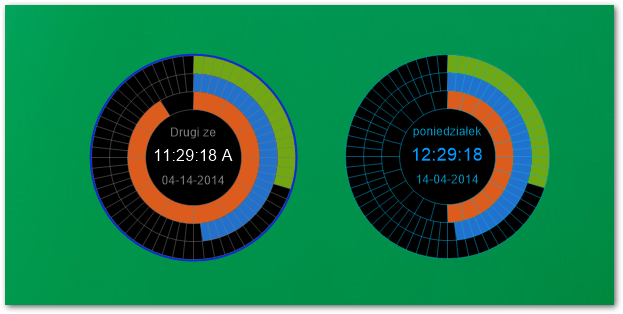
Eusing Clock ma dość płaski, minimalistyczny wygląd, dzięki czemu świetnie się wpisuje w stylistykę i kolorystykę Windowsa 8 oraz interfejsu Modern UI. Na środku tarczy zegara wyświetlana jest data i godzina w sposób cyfrowy. Tarcza zegara składa się z trzech kolorowych pasków postępu, które wypełniają się reprezentując sekundy, minuty i godziny, dzięki czemu całość jest miła dla oka.
Nie musimy się ograniczać do jednego zegara - program pozwala przypiąć nawet 128 zegarów działających obok siebie. Dla samego sprawdzania godziny nie ma to wielkiego zastosowania, ale zaczyna nabierać sensu z powodu alarmów, gdyż każdy zegar może mieć przypisany osobny alarm z powiadomieniem.
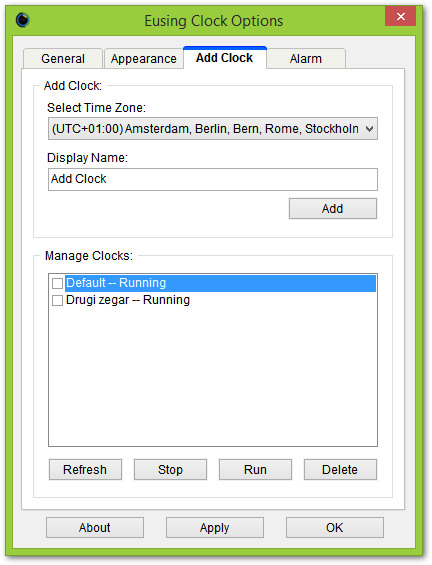
Alarmy mogą być zwykłymi przypominaczami, które poinformują nas o jakimś wydarzeniu czy obowiązku za pomocą dźwięku. Mogą być jednak także przypięte do nich powiadomienia tekstowe, a nawet mogą o danej godzinie uruchamiać poszczególne programy bądź blokować, zamykać lub restartować komputer.
Pod kątem wizualnym również nie jesteśmy skazani na podstawowe ustawienia. Aplikacja umozliwia dostosowanie rozmiaru zegara, kolorów, sposobu wyświetlania daty, a także pozycji na pulpicie (zwykła lub "zawsze na wierzchu").
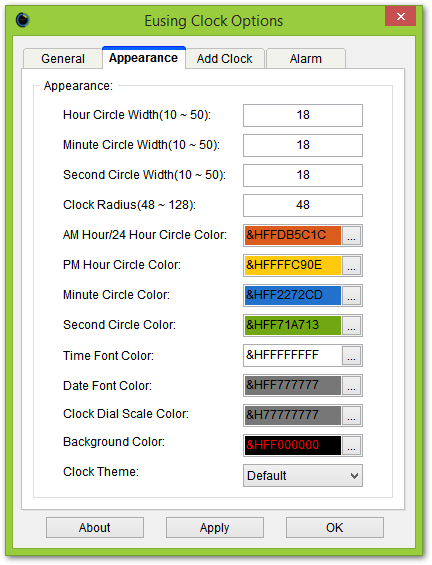
Wystarczy najechać kursorem myszy w okolice wybranego zegara i wybrać ikonę z ustawieniami, a zostaniemy przeniesieni do opcji, gdzie znajdują się wszystkie wspomniane ustawienia i wiele więcej. Ustawienia dostosowujemy dla każdego zegara z osobna.
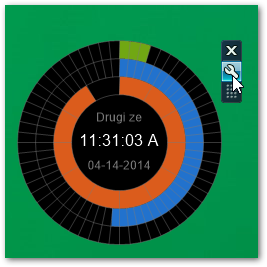
Eusing Cloak posiada tylko jeden minus, który jest dość nieprzyjemny - jeżeli ustawiamy alarm dźwiękowy, to dźwięk alarmu musi być w formacie WAV, gdyż program nie odczytuje plików MP3. Jeżeli zatem chcecie ustawić jakąś piosenkę na alarm, to musicie ją najpierw przekonwertować na WAV.
